随着时间的推移和日常使用,Windows系统会积累大量的垃圾文件,这些文件不仅占用了硬盘空间,还可能导致系统运行缓慢。而通过使用Windows+R命令进行垃圾文件清理,可以有效提升系统效能,使电脑运行更加流畅。
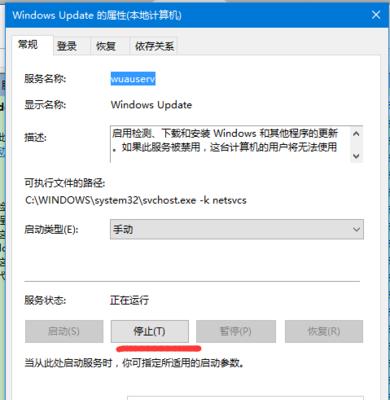
1.清理临时文件夹
通过执行命令"%temp%"可以打开临时文件夹,然后将其中的所有文件和文件夹删除,这些文件是由应用程序在运行时产生的临时文件,删除它们可以释放大量的磁盘空间。
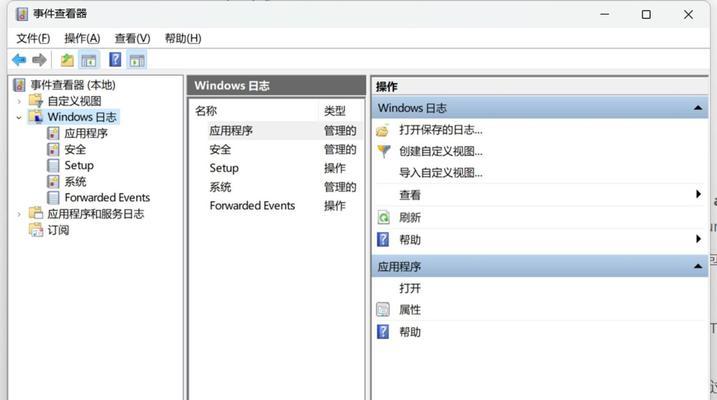
2.清理回收站
执行命令"cleanmgr"可以打开磁盘清理工具,选择需要清理的磁盘,并勾选回收站选项,点击确定后系统会自动清理回收站中的垃圾文件,这些是用户删除的文件但尚未彻底清除的文件。
3.清理浏览器缓存
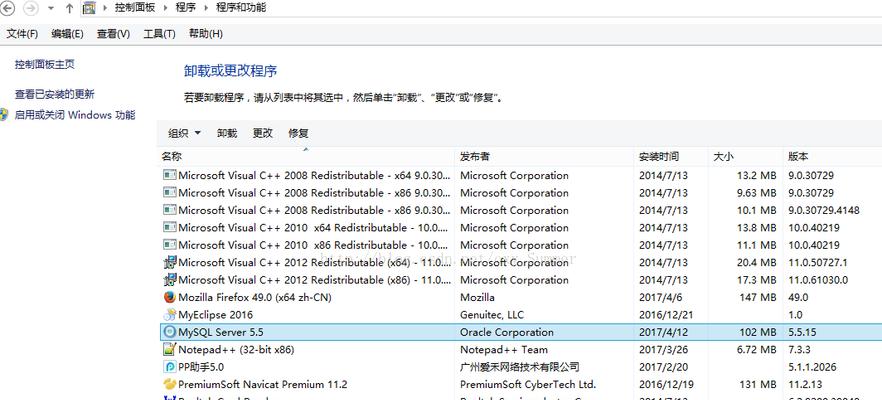
通过执行命令"%appdata%"可以打开用户目录下的AppData文件夹,进入Local文件夹,再进入相应的浏览器文件夹,删除其中的缓存文件,这些文件会占用大量的磁盘空间并影响浏览器的运行速度。
4.清理系统日志
执行命令"eventvwr.msc"可以打开系统事件查看器,选择Windows日志下的应用程序日志、安全日志和系统日志,右键点击清除日志即可清除系统中的日志文件,释放磁盘空间。
5.清理无效注册表项
通过执行命令"regedit"打开注册表编辑器,依次展开HKEY_CURRENT_USER和HKEY_LOCAL_MACHINE两个项,删除其中无效的注册表项,这些无效的注册表项是由于应用程序的卸载不完全或残留造成的。
6.清理垃圾桌面图标
在桌面上右键点击空白处,选择"显示"->"桌面图标设置",取消勾选不需要显示的图标,只保留必要的图标,这样可以减少桌面的混乱和垃圾文件的存在。
7.清理无用的程序
通过执行命令"appwiz.cpl"打开程序和功能窗口,卸载不再使用的程序,这些程序不仅占用磁盘空间,还可能影响系统的稳定性和运行速度。
8.清理无用的启动项
执行命令"msconfig"打开系统配置工具,切换到"启动"选项卡,禁用不需要自动启动的程序,这些程序会在系统启动时加载并占用系统资源。
9.清理无效的桌面背景
右键点击桌面,选择"个性化"->"桌面背景",选择合适的壁纸,避免使用高分辨率的图片作为背景,这样可以减少系统的资源占用。
10.清理系统文件
执行命令"cleanmgr/sageset:1"打开磁盘清理设置窗口,勾选需要清理的文件类型,点击确定后执行命令"cleanmgr/sagerun:1"即可清理系统中的垃圾文件。
11.清理下载目录
通过执行命令"%userprofile%\Downloads"可以打开下载目录,删除其中无用的文件,这些文件是通过浏览器或其他下载工具下载而来,占用了磁盘空间。
12.清理垃圾邮件
打开邮箱客户端,删除垃圾邮件和垃圾邮件文件夹中的邮件,避免占用邮箱容量和影响邮件的接收和发送速度。
13.清理无效的快捷方式
通过执行命令"%userprofile%\Desktop"可以打开桌面目录,删除其中无效的快捷方式,这些快捷方式指向的文件已经不存在或被移动到其他位置。
14.清理垃圾图像
打开图片管理软件,删除重复、模糊或不需要的图片,这些图片占用了硬盘空间,并且在浏览图片时会降低系统的速度和响应时间。
15.清理垃圾音频和视频文件
打开音频或视频播放软件,删除不需要的音频和视频文件,这些文件不仅占用了硬盘空间,还可能导致播放时出现卡顿和无法播放的情况。
通过使用Windows+R命令清理垃圾文件,我们可以轻松释放磁盘空间,提升系统运行速度,让电脑更加流畅。定期进行垃圾文件清理是维护Windows系统的重要步骤,建议大家按照以上方法进行操作,保持系统的良好状态。
